SERVIDORES
Clique aqui para acessar o tutorial.
Clique aqui para acessar o tutorial.
Módulo Central de Serviços – clique aqui.
Clique aqui para acessar o tutorial.
Clique aqui para acessar o tutorial.
Para logar no SUAP acesse: https://suap.uepb.edu.br
Caso tenha esquecido a senha de acesso ao SUAP a recuperação deve ser feita por meio do e-RH.
1. Utilizando o Waterfox acesse o site do e-RH. Caso ainda não tenha o Waterfox na sua máquina siga o tutorial disponibilizado aqui. Acesse a opção Recuperar Senha.
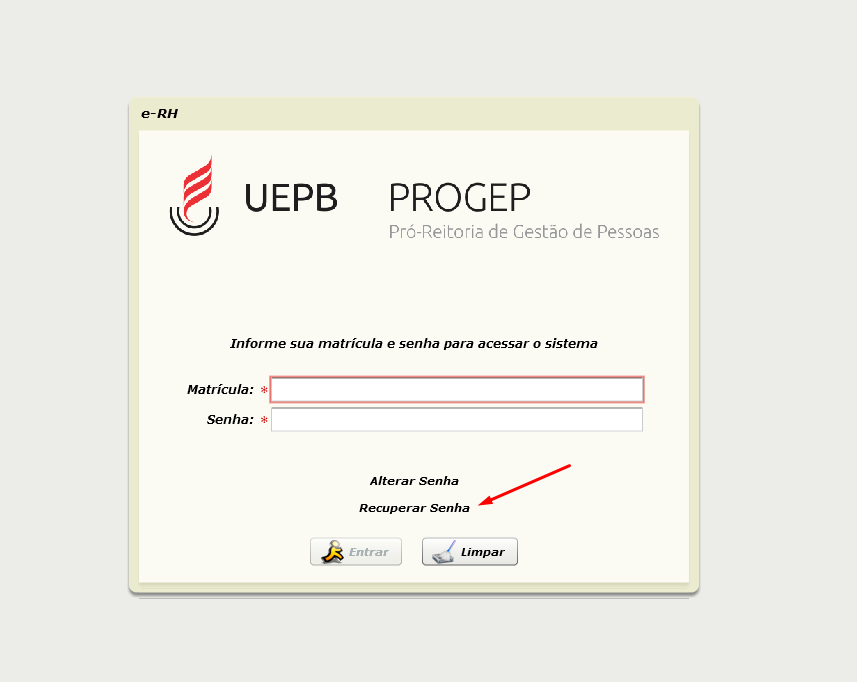
2. Insira o número da sua matrícula e clique no botão Gerar Senha.
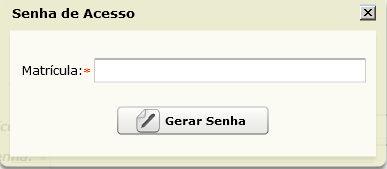
3. Uma mensagem é exibida informando a criação de uma nova senha e que foi enviada para seus endereços de e-mails cadastrados.
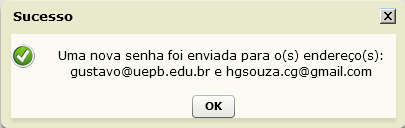
4. Acesse seu e-mail e utilize a nova senha.
5. Caso deseje alterar a senha retorne a página do e-RH e clique na opção Alterar Senha.
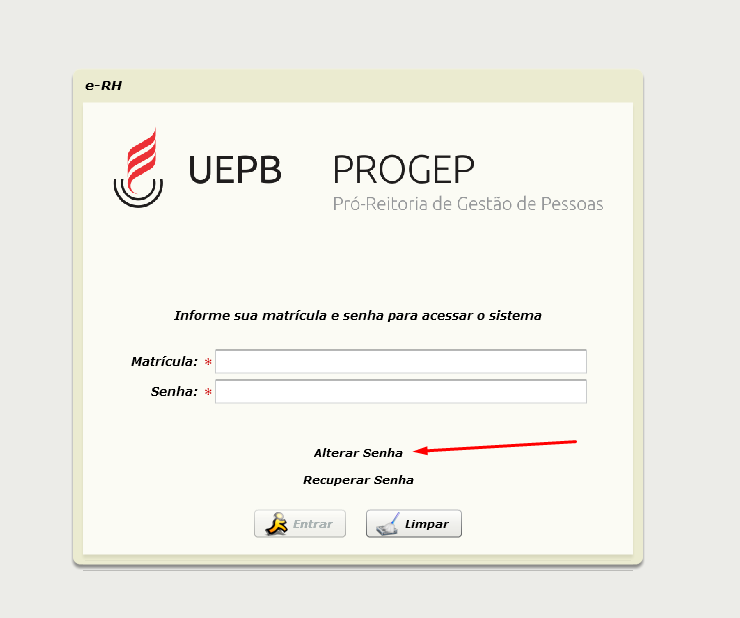
6. Insira sua matrícula, senha atual e nova senha, em seguida clique em Alterar Senha.
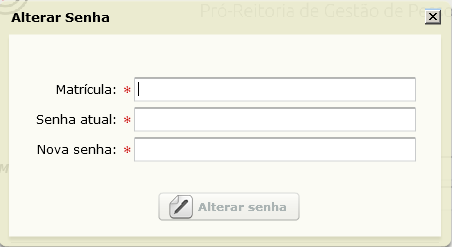
Atenção: As senhas alteradas são sincronizadas 3 vezes ao dia entre e-RH e SUAP nos seguintes horários: 6:30h, 12:30h e 18:30h. Ou seja, caso o usuário altere sua senha no e-RH às 9h, somente após às 12:30h conseguirá acesso ao SUAP.
IMPORTANTE: A partir do dia 01/06/2022 passaremos a alterar e recuperar a senha no SUAP. A alteração de senha no SUAP modificará as senhas dos sistemas administrativos como: e-RH, Portal do Servidor, UEPBforms, SAT, SIAD, SEGE e BB8.
1.Para editar ou recuperar a sua senha no SUAP, na tela de login clique em: “Esqueceu ou deseja alterar sua senha?”

2. Informe sua matrícula, CPF e Marque a caixa de confirmação.
3. Clique em enviar.

4. Você receberá um e-mail, no seu endereço de e-mail cadastrado como e-mail secundário ou e-mail pessoal, com a mensagem como ilustra a figura. Clique no link.

5. Informe a nova senha de acordo com as seguintes regras:
- Não conter a matrícula ou partes significativas do nome;
- Ter pelo menos 7 caracteres de comprimento;
- Conter caracteres de três das quatro categorias a seguir:
- Caracteres maiúsculos (A-Z)
- Caracteres minúsculos (a-z)
- Números (0-9)
- Símbolos (por exemplo, !,$,#,%)
6 . Repita a senha escolhida e marque a caixa para confirmação
7. Clique em enviar.

8. Você será redirecionado para a tela de login com a mensagem: “Senha alterada com sucesso.”
9. Informe sua matrícula e a senha alterada e clique em Acessar.

Clique aqui para baixar o tutorial em PDF.
Material produzido pelo Instituto Federal de Mato Grosso
- Adicionar Documento
- Revisar Documento
- Assinar e Solicitar Assinatura
- Abrir Processo a partir do Documento
- Localizar Documento
- Funcionalidades de Documentos
- Adicionar Processo Eletrônico
- Localizar Processo Eletrônico
- Funcionalidades do Processo Eletrônico
- Adicionar Documentos ao Processo Eletrônico
- Apensar, Anexar e Relacionar Processos
- Minuta e Comentários
- Realizar Solicitações e Trâmites
- Responder Solicitações
- Finalizar Processos
ALUNOS
Para logar no SUAP acesse: https://suap.uepb.edu.br
IMPORTANTE: A partir do dia 01/06/2022 passaremos a alterar e recuperar a senha no SUAP. A alteração de senha no SUAP modificará as senhas dos sistemas administrativos como: e-RH, Portal do Servidor, UEPBforms, SAT, SIAD, SEGE e BB8.
1.Para editar ou recuperar a sua senha no SUAP, na tela de login clique em: “Esqueceu ou deseja alterar sua senha?”

2. Informe sua matrícula, CPF e Marque a caixa de confirmação.
3. Clique em enviar.

4. Você receberá um e-mail, no seu endereço de e-mail cadastrado como e-mail secundário ou e-mail pessoal, com a mensagem como ilustra a figura. Clique no link.

5. Informe a nova senha de acordo com as seguintes regras:
- Não conter a matrícula ou partes significativas do nome;
- Ter pelo menos 7 caracteres de comprimento;
- Conter caracteres de três das quatro categorias a seguir:
- Caracteres maiúsculos (A-Z)
- Caracteres minúsculos (a-z)
- Números (0-9)
- Símbolos (por exemplo, !,$,#,%)
6 . Repita a senha escolhida e marque a caixa para confirmação
7. Clique em enviar.

8. Você será redirecionado para a tela de login com a mensagem: “Senha alterada com sucesso.”
9. Informe sua matrícula e a senha alterada e clique em Acessar.

Clique aqui para baixar o tutorial em PDF.
 Acesso à Informação
Acesso à Informação